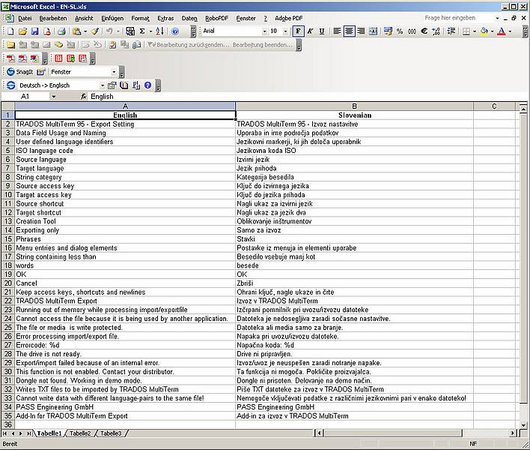Importieren von Terminologiedaten in eine MultiTerm-Datenbank - Einführung
Voraussetzungen
Um die folgende Übung bearbeiten zu können, benötigen Sie auf Ihrem Computer die Programme TRADOSMultiTerm iX oder MultiTerm 7, Microsoft Excel sowie ein Programm zum Entpacken von komprimierten Dateien (z.B. WinZip, WinRar). Außerdem sollten Sie die vorangegangene Übung "2. Anlegen einer neuen Terminologiedatenbank in MultiTerm" bereits bearbeitet haben.
Ziele dieser Übung
Um die Schritte dieser Übung zu erläutern, haben wir einige Screenshots von dem Programm TRADOS MultiTerm iX eingefügt. Aber Sie können die Übung auch mit MultiTerm 7 bearbeiten, da nur das Layout der Anwendung geringfügig verändert wurde und die Schritte und Vorgänge weitgehend gleich geblieben sind. Nach dem Durcharbeiten dieser Übung sollten Sie in der Lage sein:
- eine Microsoft Excel-Tabelle mit Terminologiedaten in das MultiTerm-XML Format umzuwandeln;
- die Einstellungen für das Importieren von Daten in eine MultiTerm-Datenbank festzulegen;
- die MultiTerm-XML Datei in die in der vorangegangenen Übung erstellte Termbank zu importieren und die Einträge aus der XML Datei mit den selbst erstellten zusammenzuführen;
- die neu-zusammengeführte Termbank im MultiTerm-XML Format zu exportieren.
Vorbereiten Ihrer Arbeitsumgebung
In der Übersetzungspraxis ist es häufig der Fall, dass Übersetzer und Übersetzungsbüros von ihren Auftraggebern spezifische Terminologie, z.B. in Form von Excel-Tabellen, erhalten, die sie für den Übersetzungsprozess benutzen sollen. In diesen Fällen können Übersetzer entweder a) die Terminologie manuell in ihre Termbank eintragen oder b) sie automatisch in ihre Termbank importieren. In dieser Übung wollen wir letzteres Szenario simulieren und ein zweisprachiges Glossar in Form einer Excel-Tabelle in eine zuvor erstellte leere MultiTerm Termbank importieren.
Bevor Sie beginnen, sollten Sie Ihre Arbeitsumgebung vorbereiten. Benutzen Sie die gleiche Ordnerstruktur wie in der vorangegangenen Übung, in unserem Beispiel:
My Documents/Terminology_Management/Termbases/TDB
Laden Sie die Datei "Importing.zip" von dem unten stehenden Link herunter und speichern Sie sie im Ordner TDB. Entpacken Sie die Dateien im Ordner Importing, so dass die Ordnerstruktur unverändert bleibt. Sie sollten jetzt die zwei Unterordner Excel_Tables und Final_Export sehen.
In Excel_Tables finden Sie mehrere Unterordner mit Excel-Dateien. Diese Dateien wurden ihrem enthaltenen Sprachenpaar entsprechend benannt, die Datei "EN-DE.xls" enthält z.B. Terminologie auf Englisch und Deutsch. Englisch ist immer die Ausgangssprache und für diese Übung können Sie als Zielsprache Deutsch, Estnisch, Französisch, Italienisch, Rumänisch oder Slowenisch wählen. Der zweite Ordner Final_Export ist leer, aber keine Sorge, den brauchen Sie später.
Dateien zum Download
21 K |
Importieren von Terminologie
Das Importieren von Terminologie in das Programm MultiTerm erfolgt in mehreren Schritten. Zunächst muss die Excel-Tabelle in das von MultiTerm bevorzugte Format umgewandelt werden. Die Excel-Tabelle, die Sie importieren werden, sollte sich jetzt in Ihrem Arbeitsverzeichnis befinden:
MyDocuments/Terminology_Management/Termbases/TDB/
Importing/Excel_Tables
Wählen Sie eine der Excel-Dateien dem Sprachenpaar entsprechend, das Sie für die Erstellung Ihrer leeren Termbank in der vorangegangenen Übung ("2. Erstellen einer neuen Terminologiedatenbank in MultiTerm") benutzt haben. In unserem Beispiel wählten wir die Excel-Datei "EN-SL.xls", die ein zweisprachiges Glossar für Englisch und Slowenisch enthält. Die Tabelle besteht aus nur zwei Spalten mit Termini in der jeweiligen Sprache. Die Überschriften der Spalten, die in unserem Beispiel die Sprachen Englisch und Slowenisch sind, sollten mit den Feldnamen Ihrer MultiTerm Termbank übereinstimmen, was nur der Fall ist, wenn Sie Indexfelder für Englisch sowie für die zweite Sprache in Ihrer leeren Datenbank erstellt haben.